多くの人にとって幸運なことに、今日発売され続けている携帯電話の大部分には、microSDカード用の対応するスペースがあります。 外部ストレージのオプションがあることは、システムを修復または復元する必要がある場合でも、多くの状況で非常に役立ちます。 しかしながら、 最もよく使用される機能のXNUMXつはストレージです 端末の内部メモリを解放するために、写真の。

現在のハイエンドターミナルの多くは、一部のモデルではこの可能性を排除していますが、他のメーカーは、少なくとも発売のかなりの部分で、このオプションを堅持しています。 ただし、容量とクラウドストレージの増加に伴い、 microSDカードの終わりに 近い将来に。 その間、写真を私たちのmicroSDカードに転送する方法を見ていきます OPPO モバイル。
写真をSDカードに転送
OPPOのColorOSオペレーティングシステムには、特別に専用のメソッドがあります。 あらゆる種類のファイルをメモリカードに転送するため 「ワンタップ」と呼ばれます。 この方法を使用すると、画像、ビデオ、ドキュメント、さらには「apk」ファイルをカードにすばやく移動して、内部ストレージ領域を解放できます。

彼らはどこで見られますか?
このツールを使用するには、設定/追加設定/ストレージに移動する必要があります。 今から触れましょう 「SDカード」、「SDカードに転送」 。 ここで、OPPOのファイル転送ツールのスタートメニューが表示されます。 この場合、SD内の写真はフォトギャラリーでも表示できることを示していますが、ファイルを転送することを選択した場合、それらはOPPOファイルエクスプローラーアプリケーションから表示されます。
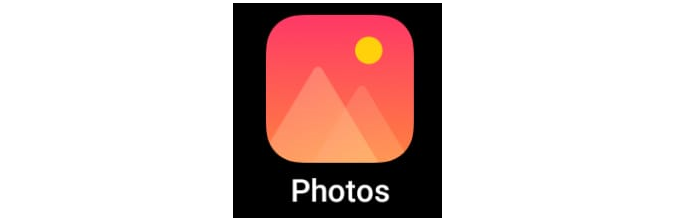
転送ボックスが選択されたら 、それらが写真のみであるか、それ以上の要素であるかにかかわらず、「転送開始」に触れます 。 すべての画像の重みやmicroSDカードの書き込み速度などのさまざまな要因によって、進行に多少の時間がかかる場合があります。 また、転送を示す前のステップとして、カードの残りのストレージスペースが表示されます。
カードに自動的に保存する
このようなファイル転送を時々行う代わりに、 私たちが撮った写真がすでに直接保存されていることを好む メモリカードに。 このため、カメラオプション内で簡単な調整を行う必要があります。
これを行うには、 を入力 カメラ アプリケーションを選択し、[設定]を選択します 、「歯車」をタップします。 次に、「場所とストレージ」を選択し、最後に「SDカード」をデフォルトのストレージとしてマークします。 これで、すべての写真がカードに保存されますが、フォトギャラリーで引き続き確認できます。